登录
- 微信登录
- 手机号登录
微信扫码关注“汇帮科技”快速登录
Loading...
点击刷新
请在微信【汇帮科技】内点击授权
300秒后二维码将过期
二维码已过期,点击刷新获取新二维码
登录
登录
其他登录方式
来源:汇帮科技 修改日期:2025-10-23 16:00
在数字时代,图片已成为记录生活与工作的重要载体。然而,照片的创建时间错误,却可能打乱美好回忆的顺序,甚至影响专业项目的管理效率。无论是因相机设置失误、设备时区混淆,还是文件传输中的属性变更,时间错乱问题都令人头疼。通过修改图片创建时间,不仅能恢复照片的时间线,还能提升文件整理与检索的便捷性。本文将聚焦于3款实用工具,逐步演示如何高效调整图片时间属性,助您轻松应对各类场景需求,让数字资产管理更智能、更有序。

如果您的需求仅限于调整文件系统记录的时间,而不涉及深层EXIF元数据,那么专用文件时间修改工具会是不错的选择。这类软件轻量易用,多数免费开放,适合处理非专业摄影文件。
步骤一:NewFileTime是一款广受好评的免费工具。它支持批量修改文件的创建日期、修改时间及最后访问时间。操作时,只需将目标图片拖入软件界面,在弹出窗口中设定理想时间,点击确认即可完成调整。
步骤二:TouchPro则提供了更深入的集成体验。安装后,它直接嵌入资源管理器右键菜单。选中文件后,点击TouchPro选项,在弹出的对话框中勾选需修改的时间类型,输入具体数值,一键应用便能生效。它的优势在于支持隐藏文件与多级目录,适合复杂文件夹结构。
这类工具的优点是专注时间属性,界面简洁,响应迅速。然而,它们通常不改变EXIF内的拍摄时间,因此无法满足摄影、设计等专业领域的元数据管理需求。
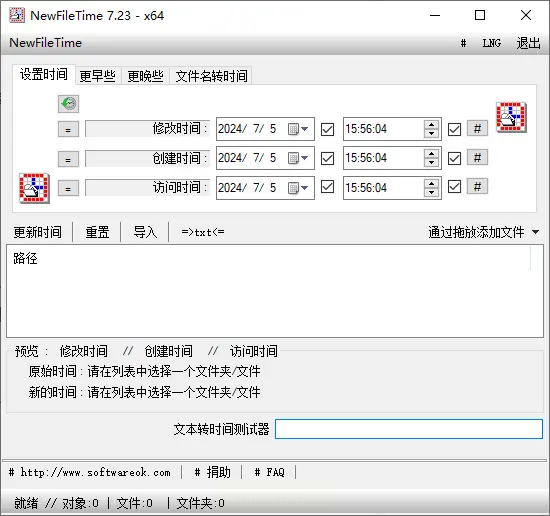
步骤一:启动软件后,点击主界面的“图片数据编辑”模块。这里清晰列出了支持的格式类型,确保您的文件能够顺利导入。
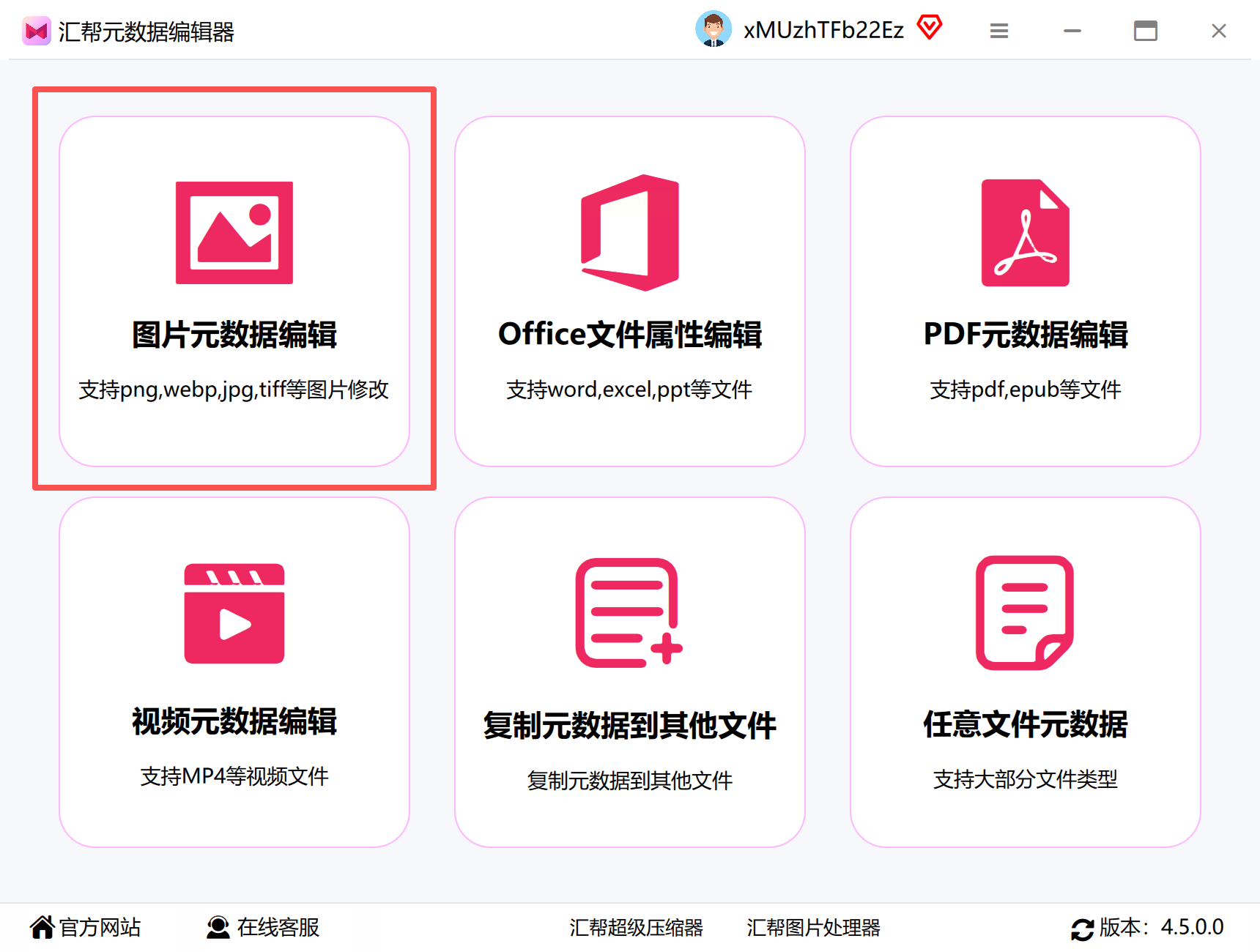
步骤二:根据处理量选择添加方式。少量图片可点击“添加文件”,批量处理则用“添加文件夹”。软件还支持拖拽操作,直接将文件拉入区域框,简化流程。
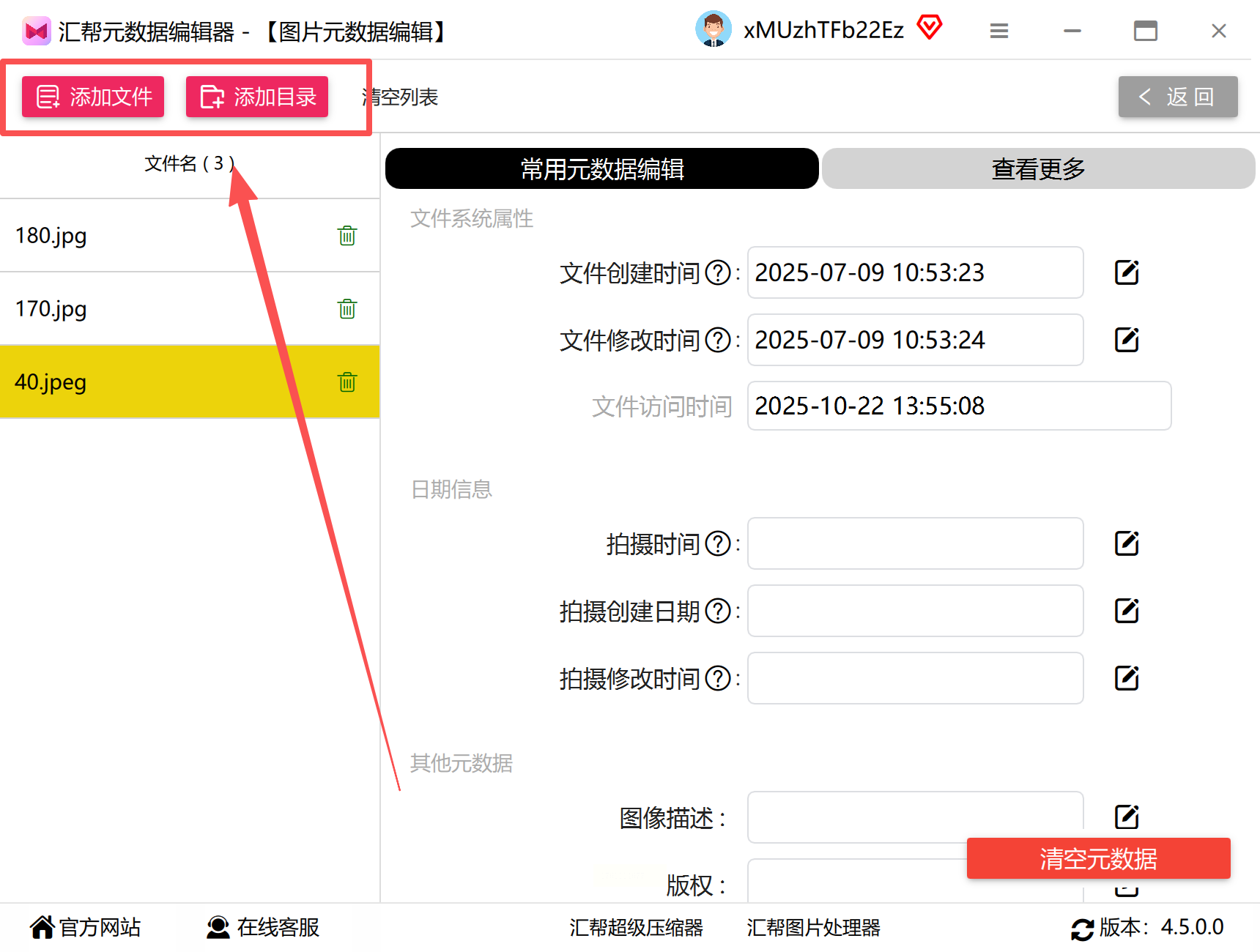
步骤三:文件加载后,右侧面板会显示当前创建时间。点击时间旁的编辑按钮,系统将弹出详细设置窗口。
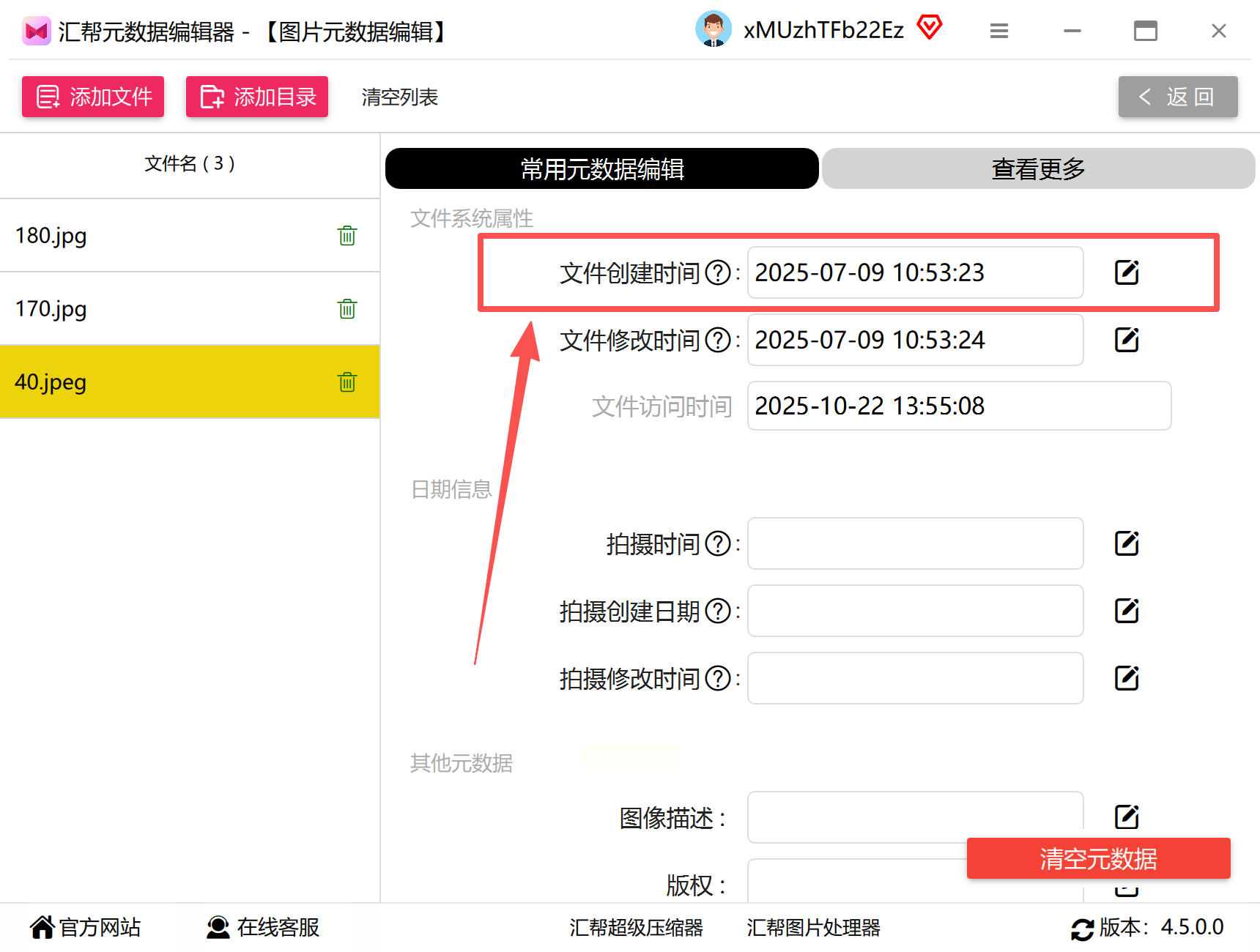
步骤四:在弹窗中点击“设置时间”按钮,手动输入或选择新时间点。您可精确到年、月、日、时、分,确保数据准确无误。完成后,记得保存设置。
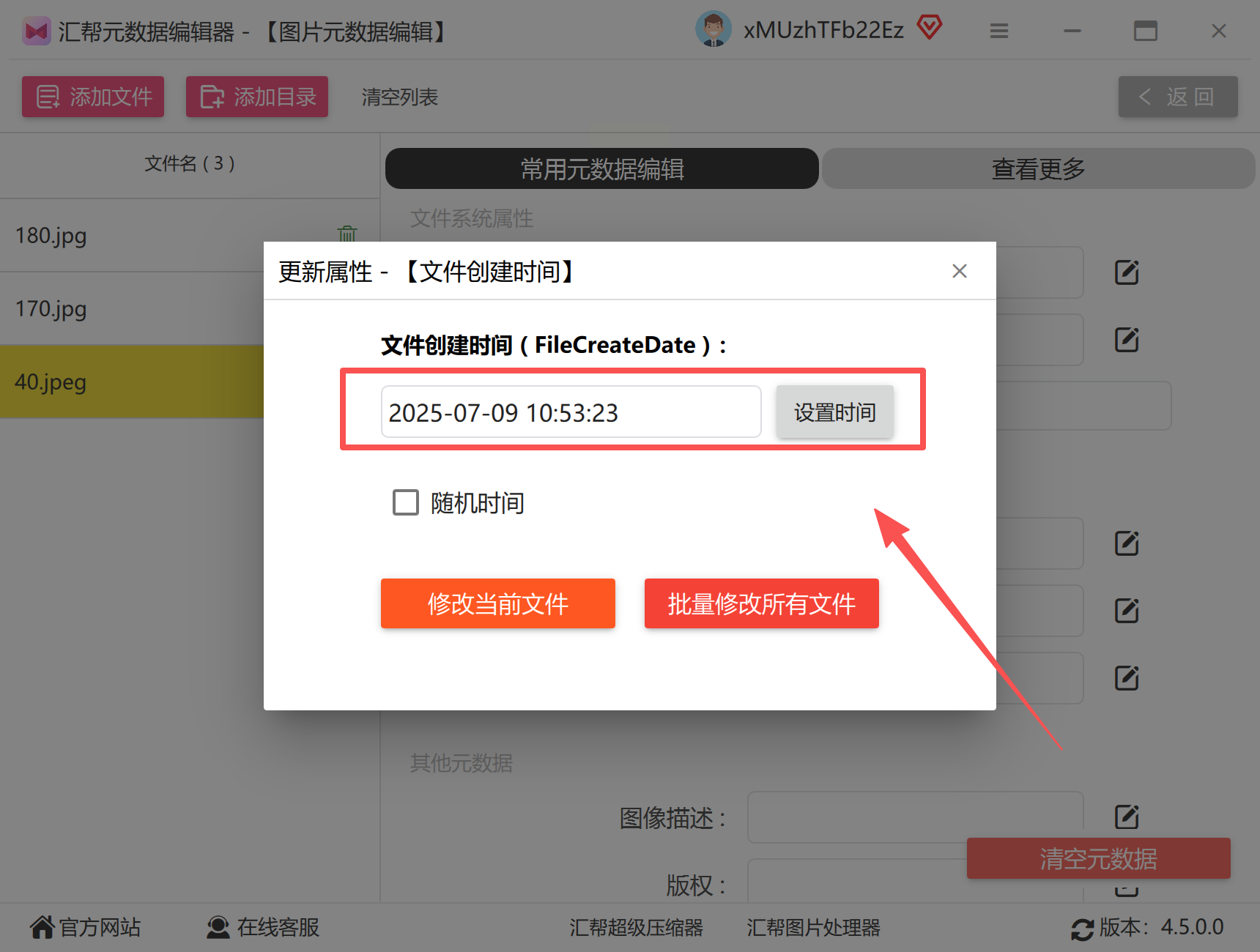
步骤五:返回主界面,点击下方的“修改当前文件”按钮。软件将自动应用新时间,并提示操作成功。
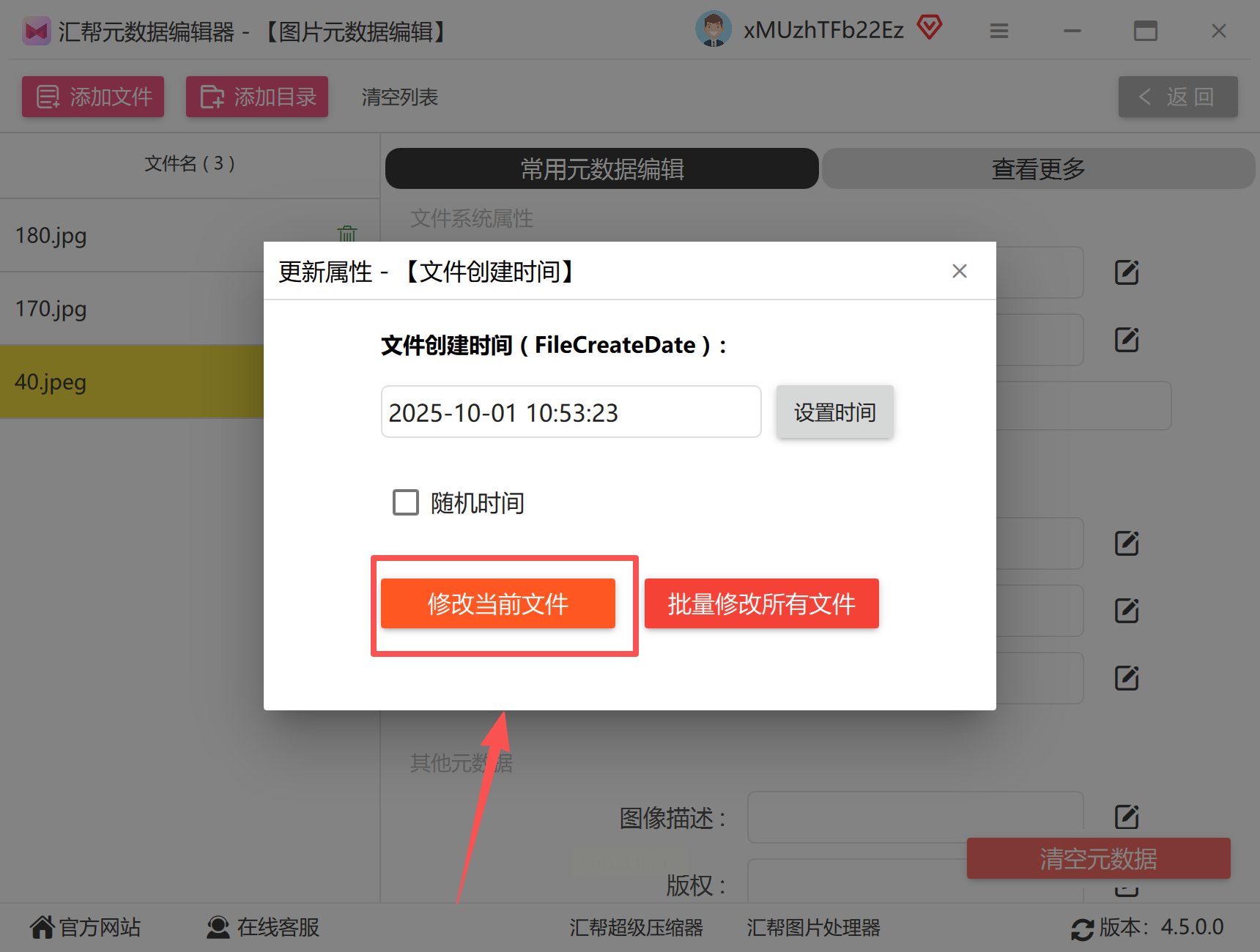
步骤六:修改完成后,建议通过文件属性或软件预览功能,确认时间已更新。这一步能避免遗漏,确保万无一失。
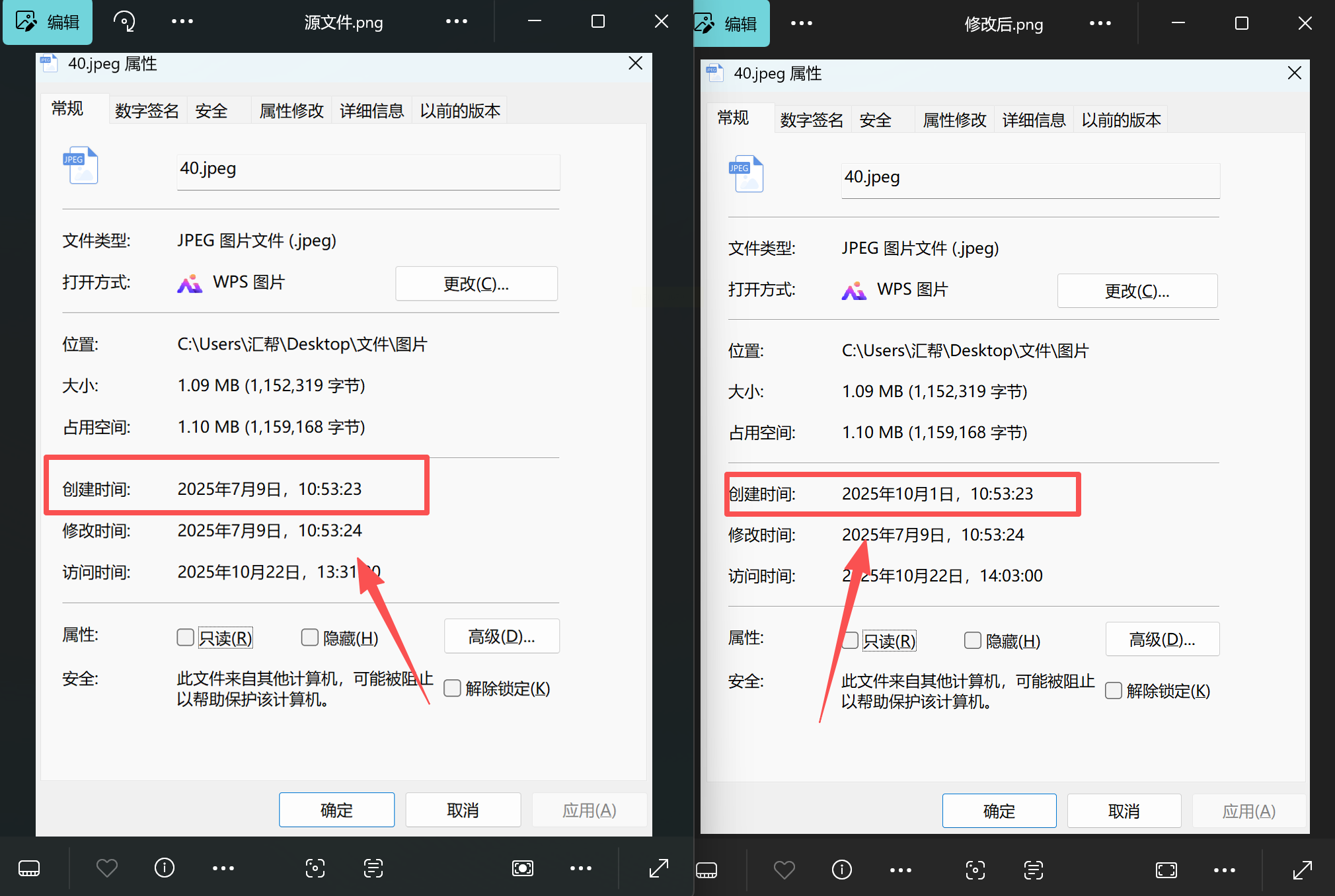
专业摄影师常选择Adobe Lightroom管理作品。它不仅提供丰富的编辑功能,还包含完善的元数据调整选项,尤其适合需要高精度时间修改的用户。
操作时,先在Lightroom图库中选中目标照片。点击顶部“元数据”菜单,选择“编辑拍摄时间”。在弹出的对话框中,勾选“调整为指定的日期和时间”,手动输入新时间或通过日历选择。确认后,系统将自动更新EXIF中的拍摄日期。
Lightroom的优势在于可视化界面与专业工作流无缝结合。同时,它提供“恢复为原始拍摄时间”功能,方便撤销更改。但需注意,它需要订阅Adobe Creative Cloud服务,成本较高,可能不适合偶尔使用的普通用户。
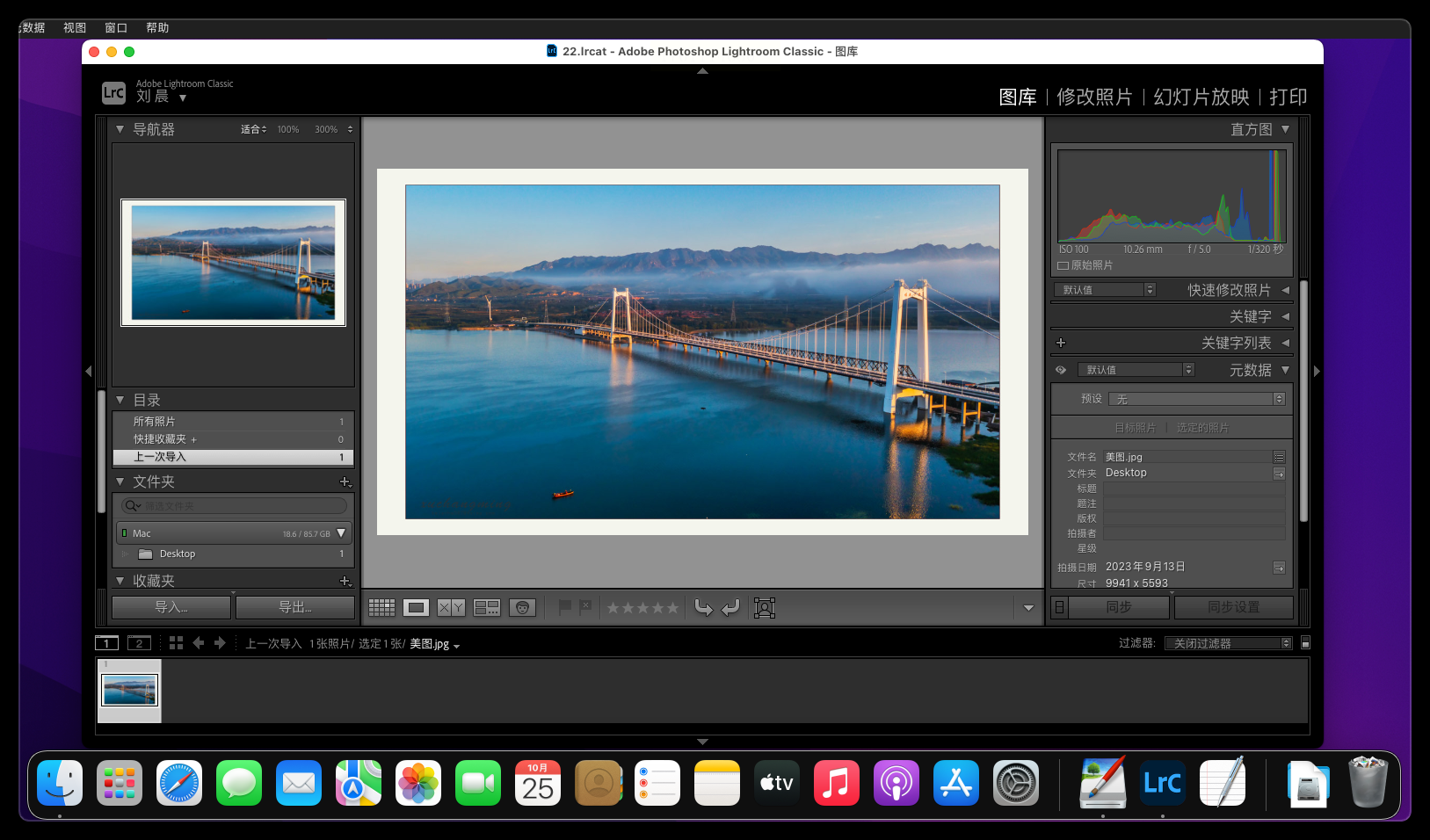
准确的时间信息,如同图片的数字指纹,赋予每一张照片独特的时空坐标。无论是珍藏家庭回忆,还是优化工作流程,掌握这些方法都将让您的数字资产管理事半功倍。希望本指南为您提供了清晰路径,助您在纷繁的图片世界中,轻松找回时间的主控权。
如果想要深入了解我们的产品,请到 汇帮科技官网 中了解更多产品信息!
没有找到您需要的答案?
不着急,我们有专业的在线客服为您解答!

请扫描客服二维码